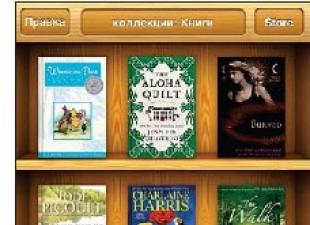Жёсткий диск это устройство на вашем ПК, где хранятся файлы ипрограммы. Причём даже отключённый от электричества он будет верно хранить вашу информацию и ничего не забудет. Чего не скажешь об используемом для запуска программ устройстве памяти RAM , которое без подачи питания не сможет сохранить текущую информацию.
За организацию жёсткого диска отвечает операционная система. Она занимается обслуживанием и поддержкой всех остальных программ.
Большинство систем, используют понятие файла или архива, и тот и другой термин означают одно и то же. Файл может быть, например, песней, фотографией, фильмом или программой. Эти файлы можно организовать в папки, которые, в свою очередь, вполне могут содержать другие вложенные подкаталоги.
Чем жёсткие диски друг от друга отличаются.
Наиболее важной характеристикой жёсткого диска без сомнений является его ёмкость. Обычно она измеряется в гигабайтах, в последние несколько лет в терабайтах. Чем больше ёмкость (размер) жёсткого диска – тем больше файлов (фильмов, документов и программ) на нём может храниться.
Ещё один важный момент − скорость передачи. Она определяет скорость доступа к расположенным на жёстком диске данным.
Какие существуют типы жёстких дисков.
По своей внутренней технологии.
Магнитные. В них содержаться несколько намагниченных жёстких дисков. Эти диски вращаются, а за чтение информации отвечает головка чтения-записи. Работа жёсткого диска чем-то напоминает работу проигрывателя аудиодисков.
Твердотельные. Также известные как SSD. В этом случае используются не вращающиеся диски, а массивы транзисторов. Каждый транзистор отвечает за хранение единицы информации. Так как в них нет ускоряющих доступ к информации движущихся частей, они естественно более устойчивы к ударам, потребляют меньше энергии и почти не шумят. Единственная проблема SSD − высокая цена.
Интерфейс жёсткого диска.
Интерфейс это тип разъёма для подсоединения жёсткого диска к другим устройствам. Наиболее часто используются в современных компьютерах интерфейсы IDE и SATA. Подключение по IDE уже устаревшая технология. Современный стандарт SATA обеспечивает более высокую скорость соединения.
Жёсткие диски по местоположению.
Внутренние . Как следует из названия, эти жёсткие диски размещаются внутри коробки ПК.
Наружные . Подключаются к ПК через USB-соединение или внешнее SATA подключение. Они медленнее и более подходят для хранения не часто используемой информации, например архивы.
Какой жёсткий диск мне подойдёт.
Это зависит, как и почти всё, от типа использования и ваших финансовых возможностей. Для обычного пользователя главное размер жёсткого диска и в гораздо меньшей степени его тип. Но для профессиональных пользователей, особенно для тех кто серьёзно занимается обработкой видео, лучше не пожалеть денег и приобрести SSD.
Какой выбрать размер жёсткого диска.
Ка и в случае с оперативной памятью, чем больше, тем естественно лучше. Поверьте, какого бы размера вы не купили, через несколько лет он будет полностью заполнен.
Жесткие диски — в числе ключевых компонентов ПК или ноутбука. во многом зависит от характеристик данных девайсов. Какие разновидности жестких дисков представлены на современном рынке? Как выбрать оптимальный с точки зрения решения типичных пользовательских задач девайс?
Что такое жесткий диск?
Жесткий диск — это основное устройство хранения файлов на ПК или ноутбуке. Конструкционно представляет собой вращающуюся магнитную пластину со считывающим и записывающим элементом — головкой. На сленге любителей компьютерной техники называется «винчестером», «винтом», «хардом». Специфика функционирования жестких дисков в том, что считывающая и одновременно записывающая головка не контактирует с магнитной пластиной. Благодаря этому, а также ряду иных конструкционных особенностей, устройство функционирует долго и может рассматриваться как одно из самых надежных средств для хранения информации.
Жесткий диск — ресурс, на котором, как правило, располагаются системные файлы, то есть те, что присутствуют в структуре ОС, различных приложений, игр. Инсталляция ПО практически всегда предполагает задействование ресурсов «винчестера».
Большинство современных моделей компьютеров поддерживает подключение нескольких жестких дисков. В ноутбуках чаще всего размещается только один жесткий диск — в силу небольших габаритов соответствующих устройств. При этом если речь идет о типа (их специфику мы рассмотрим чуть позже), то максимальное их количество чаще всего ограничивается доступностью соответствующих слотов на ПК, а также характеристиками производительности компьютера.
Итак, жесткий диск — важнейший аппаратный компонент компьютера. Наша задача — определить критерии оптимального выбора соответствующего девайса для ПК. Для ее решения полезно будет исследовать для начала классификацию «винчестеров».
Классификация жестких дисков
Рассмотрим, таким образом, в каких разновидностях представлены современные жесткие диски на рынке компьютерной техники.
В числе самых популярных типов девайсов — жесткий диск компьютера, который соответствует форм-фактору 3,5 дюйма. Такие диски имеют скорость вращения 5400 либо 7200 оборотов в минуту. Коммуникация «винчестеров» с ПК осуществляется с помощью различных интерфейсов. Самые распространенные — IDE и SATA.
Есть жесткие диски, адаптированные для серверов. Размер их, как правило, тот же, что и в ПК, однако скорость оборотов таких устройств гораздо выше — порядка 15000 вращений в минуту. «Винчестеры» для серверов соединяются с основными аппаратными компонентами чаще всего через интерфейс SCSI, но возможна поддержка последовательных стандартов SATA или SAS. Серверный жесткий диск — это исключительно надежное устройство, что неудивительно: компьютеры, на которые подобные накопители ставятся, призваны обслуживать ключевые участки цифровой инфраструктуры компаний, государственных организаций, интернет-провайдеров.
Указанные типы «винчестеров» подлежат установке внутри системного блока ПК или сервера. Но есть и внешние жесткие диски. Они подключаются к одному из наружных портов компьютера — чаще всего USB или FireWire. Их функциональность в целом аналогична той, что характеризует устройства внутреннего типа. Объем жесткого диска, относящегося к категории внешних, как правило, достаточно большой — порядка 500-1000 Гб. Дело в том, что подобного типа устройства часто используются для перемещения от одного компьютера к другому больших объемов данных.
Существуют жесткие диски, адаптированные для ноутбуков. Размер их меньше, чем у «винчестеров», рассчитанных на установку в «десктопные» компьютеры — 2,5 дюйма. Скорость жесткого диска для ноутбука — чаще всего 4200 либо 5400 оборотов в минуту. Функционируют такие винчестеры обычно при задействовании интерфейса SATA. Характеризуются высокой устойчивостью к изменению положения, что вполне логично с учетом специфики пользования ноутбуками.
В числе самых технологически продвинутых разновидностей жестких дисков — твердотельные накопители. Их, в принципе, можно считать отдельным классом устройств, так как в их структуре нет движущихся пластин. Данные в подобного типа жестких дисках записываются на флеш-память. Устройства такого типа имеют как преимущества, так и недостатки.

Многие ведущие мировые производители ПК адаптируют свои фабричные линии к выпуску девайсов, оснащенных именно твердотельными накопителями. Данного типа жесткие диски стоят дороже, чем те, в структуре которых присутствуют вращающиеся элементы. Однако в сравнении с ними они характеризуются пониженным энергопотреблением, практически полным отсутствием шума при работе, во многих случаях — меньшим весом. Относительно скорости можно отметить, что типичный показатель для твердотельных жестких дисков — 300-400 Мб/сек, что очень прилично на фоне ведущих коммуникационных стандартов, поддерживаемых современными компьютерами.
Интерфейсы
Успешная установка жесткого диска в ПК во многом зависит от наличия в нем необходимых интерфейсов. Рассмотрим специфику самых распространенных стандартов коммуникации на современном рынке компьютерной техники. Это будет полезно для соотнесения задач пользователя и типа «винчестера», который оптимально подойдет для их решения.

В числе самых распространенных интерфейсов для подключения внешних жестких дисков — USB. При этом данный коммуникационный стандарт может быть представлен в разных версиях — 1, 2 и 3. Скорость жесткого диска непосредственным образом зависит от его совместимости с соответствующей технологией. Касательно 1-й версии интерфейса можно сказать, что при его использовании возможна передача данных на 12 Мбит/сек, 2-я гарантирует обмен файлами со скоростью до 480 Мбит/сек, 3 поколение USB-интерфейсов обеспечивает показатель в 5 Гбит/сек. Если предполагается использование девайса не только для хранения файлов, но также, например, для инсталляции игр или программ, то лучше всего, если он будет поддерживать самые современные интерфейсы USB — во 2-й версии, а еще лучше в 3-й.
Внешний жесткий диск компьютера может быть также подключен с помощью интерфейса FireWire. Он характеризуется высокой скоростью передачи данных — порядка 400 Мбит/сек. Исключительно эффективен при работе с видеофайлами.
Рассмотрим стандарты, используемые при установке в ПК накопителей внутреннего типа. Считающийся относительно устаревшим, однако до сих пор популярный интерфейс — IDE.

Он может передавать данные со скоростью порядка 133 Мб/сек. Распространен в настольных ПК — во многом из-за достаточно большой величины разъема, неоптимального для конструкционной структуры ноутбука.
Интерфейс SATA — результат совершенствования стандарта IDE. Позволяет передавать данные со скоростью до 300 Мб/сек. Характеризуется повышенной защищенностью от помех. Активно используется в ноутбуках — благодаря относительно небольшой величине разъема, а также хорошей скорости передачи данных.

Интерфейс SCSI, как мы отметили выше, ставится, главным образом, на серверах. Также характеризуется высокой скоростью передачи данных — порядка 320 Мб/сек. Есть модернизированная модификация рассматриваемого интерфейса — SAS. Жесткие диски, функционирующие при его задействовании, могут обеспечивать обмен данными на скорости порядка 12 Гбит/сек.
Критерии выбора жесткого диска
Характеристики рассмотренных нами выше интерфейсов можно считать значимыми критериями при выборе жесткого диска. Также мы озвучили ряд иных важных параметров — таких как скорость вращения элементов девайса, форм-фактор. Но самая, вероятно, значимая в аспекте выбора оптимальной модели девайса характеристика — память жесткого диска. Во многом этот параметр субъективен — многие пользователи предпочтут более скоростной «винчестер», чем тот, в котором можно будет размещать большое количество файлов. Однако - все-таки первое, на что обращают внимание многие пользователи.
Важнейший аспект выбора «винчестера» - некоторые из его номинальных характеристик (например, совместимость с теми или иным интерфейсами) должны быть совместимы с коммуникационными возможностями ПК. Бывает так, что жесткий диск компьютера невероятно технологичен, однако поддержка соответствующих стандартов на материнской плате ПК недостаточная. Рассмотрим ключевые нюансы совместимости «винчестеров» и некоторых аппаратных компонентов современных компьютеров.
Важна совместимость размеров
Выше мы отметили, что жесткие диски различаются размерами. Может показаться, что этот параметр — второстепенный. Но зачастую он оказывается едва ли не определяющим. Дело в том, что установка жесткого диска в ПК или в соответствующую область ноутбука будет крайне затруднена, если размер накопителя будет слишком маленьким, и потому неоптимальным с точки зрения использования доступного в структуре девайса пространства. Она будет практически невозможна, если габариты окажутся слишком большими - «винчестер» попросту не влезет в компьютер.
Конечно, данная закономерность характерна главным образом для ноутбуков, так как проблем с размещением жесткого диска в «десктопных» ПК обычно не возникает (во многом в силу доступности различных дополнительных приспособлений). Поэтому, планируя приобретать новые жесткие диски для ноутбука, нужно знать, каков точный размер текущих. Выше мы отметили, что в соответствующих типах компьютеров распространены «винчестеры» с форм-фактором 2,5 дюйма. Но нужно иметь в виду, что в некоторых моделях ноутбука устанавливаются жесткие диски в размере 1,8 дюйма.
Совместимость коммуникационных стандартов
Совместимыми должны быть также и коммуникационные интерфейсы «винчестера» и материнской платы ПК. Главный нюанс здесь — различия в версиях стандартов обмена данными. Так, есть три разновидности Важно, чтобы соответствующий стандарт коммуникаций, поддерживаемый накопителем, был также совместим с материнской платой. Может получиться так, что пользователь купит дорогой, обеспечивающий обмен данными по современному стандарту SATA 3, жесткий диск (цена таких моделей может составлять порядка 10 тыс. руб.), но компьютер не сможет его полноценно поддерживать. Владелец ПК, таким образом, может существенно переплатить.
То же самое касается соотнесения поддерживаемых «винчестером» и ПК стандартов USB. Если жесткий диск рассчитан на подключение через интерфейс USB 3.0, а материнская плата его не поддерживает, то технологические возможности соответствующего стандарта также не будут в полной мере реализованы. Касательно интерфейса FireWire можно сказать, что, покупая поддерживающий его жесткий диск (цена девайса также может быть приличной — порядка 8-10 тыс. руб.), необходимо убедиться, что ПК в принципе совместим с ним. Данный коммуникационный стандарт типичен для ноутбуков, но отсутствует на многих «десктопных» ПК. Конечно, жесткие диски, поддерживающие FireWire, как правило, одновременно совместимы также и с интерфейсами USB, и крайне маловероятно, что устройство окажется нефункциональным в силу отсутствия порта FireWire на ПК. Но если пользователь, например, рассчитывал задействовать самое явное конкурентное преимущество FireWire — эффективную работу с видеоданными, то он может не получить желаемых результатов работы винчестера.
Оптимальный объем
Как мы отметили выше, объем в качестве основной характеристики такого устройства, как жесткий диск, — это очень субъективный параметр. Многим пользователям вполне хватает, условно говоря, нескольких гигабайт дискового пространства — например, если они работают преимущественно с документами. Кому-то и жесткий диск на терабайт покажется недостаточно вместительным в силу частого размещения на нем больших объемов мультимедийного контента — видео, фотографий, музыки.

Рекомендовать оптимальный объем накопителя достаточно сложно. Но концепция «чем больше — тем лучше» - не всегда лучший вариант, опять же с экономической точки зрения. Можно потратиться на дорогой, вместительный жесткий диск — 1TB. Целый терабайт будет, таким образом, в распоряжении — но на практике он может использоваться едва ли наполовину. При этом при покупке менее вместительного, но стоящего дешевле накопителя освободившиеся финансовые средства можно направить на улучшение производительности ПК или ноутбука (например, купить дополнительный модуль ОЗУ или более мощный кулер на процессор).
По мнению ряда IT-специалистов, жесткий диск на 500 Гб — оптимальное решение для большинства пользовательских задач. Так, на «винчестере» соответствующего объема можно разместить порядка 100-150 тыс. фотографий в хорошем качестве, инсталлировать около 100-150 современных игр. Если владелец ПК — не коллекционер фотошедевров и не геймер, то маловероятно, что он задействует хотя бы половину соответствующего ресурса. Но если он, в свою очередь, увлекается фотографированием и играми, то тех возможностей, которые ему даст жесткий диск на 500 Гб, действительно может оказаться недостаточно. Вместе с тем данный объем «винчестера» рассматривается как один из оптимальных с точки зрения типичных задач, которые решают современные пользователи.
Скорость оборотов
Другой важный параметр, который характеризует жесткий диск — это скорость оборота пластин. Относительно него можно сказать, что он важен с точки зрения фактической скорости передачи данных, а также динамики обработки операционной системой различных файлов. Если «винчестер» используется как основной, то есть на нем стоит ОС, на него инсталлируются программы и игры, то лучше, если рассматриваемая характеристика будет выражаться в как можно больших величинах. Если пользователь покупает второй жесткий диск, предназначенный главным образом для хранения файлов, то в этом смысле скорость вращения пластин — не самый важный показатель.

Чем выше значение рассматриваемого показателя, тем дороже накопитель. В этом смысле переплата за более высокие обороты при том, что их наличия не требуется, может, опять же, оказаться нежелательной. «Винчестер» с большой скоростью вращения дисков издает существенно больше шума, чем тот, у которого обороты скромнее, а также характеризуется большим энергопотреблением. Оптимальный показатель для современных жестких дисков, при котором возможно эффективное решение большинства пользовательских задач — 7200 оборотов в минуту.
Кэш-память
В числе значимых показателей производительности накопителя — кэш-память. Задействуя данный ресурс, жесткий диск может существенно ускорять процедуры выполнения многих операций с файлами. В кэш-памяти фиксируются наиболее частые алгоритмы запросов к тем или иным ресурсам компьютера. Если некие данные присутствуют в кэш, то «винчестеру» нет необходимости искать их в пространстве оперативной памяти либо среди файлов. Чем больше размер кэш-памяти, тем лучше. Но рекомендуемая многими экспертами оптимальная величина соответствующего показателя — 64 Мб.
Имеет ли значение бренд?
Имеет ли смысл выбирать жесткий диск при прочих равных, ориентируясь на бренд? Мнения IT-экспертов и пользователей на этот счет очень разные. Это касается как рекомендации ориентироваться на бренд, так и точек зрения на качество накопителей, выпускаемых конкретным производителем. Одни пользователи будут характеризовать исключительно позитивно свой, выпущенный компанией Samsung, жесткий диск, отзывы других владельцев девайса от корейского бренда могут быть менее восторженными. Некоторые IT-эксперты хвалят бренды Hitachi, Toshiba, другие не считают их чем-то лучше конкурентов. Вместе с тем указанные компании — лидеры рынка. Данный факт в любом случае стоит рассматривать как значимый. Статус лидера высококонкурентного рынка компьютерных комплектующих не дается легко. Этому, вероятно, способствует высокое качество производимых товаров.
Итак, если нам нужен жесткий диск для ПК или ноутбука, то мы можем ориентироваться на следующую совокупность критериев:
Размер (актуально главным образом для ноутбуков - нежелательно, чтобы соответствующий показатель был меньше, чем слоты, предусмотренные для размещения жестких дисков, недопустимо — чтобы он был больше);
Поддерживаемые стандарты (важно, чтобы технологичные интерфейсы на «винчестере» были в полной мере совместимы с ресурсами ПК);
Объем (субъективно, но 500 Гб — оптимальный показатель для большинства пользовательских задач);
Скорость вращения пластин (оптимально — 7200 оборотов в минуту);
Кэш-память (оптимально — 64 Мб).
Желательно также, чтобы «винчестер» был выпущен фирмой-производителем, которая находится на лидирующих позициях на мировом рынке в соответствующем сегменте устройств.
Многие из вас знают, что вся информация на компьютере, представленная в виде файлов и папок, хранится на жестком диске. А вот, что такое жесткий диск и для чего он предназначен, правильно ответят не многие. Людям, далёким от программирования очень тяжело представить, каким образом можно хранить информацию на какой-то железяке. Это ведь не шкатулка и не лист бумаги, на котором можно эту самую информацию можно записать и спрятать в шкатулку. Да, жесткий диск это не шкатулка с письмом.
Жесткий диск (HDD, HMDD-от англ. hard (magnetic) disk drive) – это магнитный носитель информации. На компьютерном сленге его называют «винчестер». Он предназначен для хранения информации в виде фотографий, картинок, писем, книг различных форматов, музыки, фильмов, и т.п. Внешне это устройство совсем не похоже на диск. Скорее оно похоже на небольшую прямоугольную железную коробочку.

Внутреннее устройство жесткого диска похоже на старый проигрыватель виниловых пластинок.

Внутри этой металлической коробочки есть круглые алюминиевые или стеклянные пластины-диски, находящиеся на одной оси, по которым перемещается считывающая головка. В отличие от проигрывателя, головка жесткого диска в рабочем режиме не касается поверхности пластин.

Для удобства работы жесткий диск делят на несколько разделов. Это разделение условное. Осуществляется такое при помощи операционной системы или специальными программами. Новые разделы называют логическими дисками. Им присваиваются буквы С, D, E или F. Обычно устанавливается на диск C, а файлы и папки хранят на других дисках, чтобы при крахе системы ваши файлы и папки не пострадали.

Посмотрите видеоролик о том, что такое жесткий диск:
Основные характеристики жестких дисков
- Форм-фактор – это ширина жесткого диска в дюймах. Стандартный размер для настольного компьютера 3.5 дюйма, а для ноутбуков 2.5 дюйма;
- Интерфейс – в современных компьютерах используется подключения к материнской плате SATA различных версий. SATA, SATA II, SATA III. В старых компьютерах используется интерфейс IDE.
- Ёмкость – это максимальное количество информации, которое может хранить жесткий диск, измеряется в гигабайтах;
- Скорость вращения шпинделя – это количество оборотов шпинделя в минуту. Чем больше скорость вращения диска, тем лучше. Для операционных систем необходимо ставить диски от 7 200 об/мин и выше, а для хранения файлов можно устанавливать диски с меньшей скоростью.
- Время наработки на отказ – это среднее время безотказной работы, расчитанное производителем. Чем оно больше, тем лучше;
- Время произвольного доступа — это среднее значение времени, требуемое головке для позиционирования на произвольном участке пластины. Величина не постоянная.
- Ударостойкость – это способность жесткого диска переносить смену давления и удары.
- Уровень шума, который издает диск во время работы, измеряется в децибеллах. Чем он меньше, тем лучше.
Сейчас уже есть диски SSD (solid-state drive в простом переводе — твёрдотельный накопитель), которые не имеют ни шпинделя, ни пластин. Это запоминающее устройство на основе микросхем памяти.
Многие слышали такие слова, как HDD , «жесткий диск », «винт » или «винчестер ». Все это слова синонимы одного и того же устройства. Жесткий диск – это устройство хранения и запоминания информации, которое основано на принципах магнитной записи. Винчестер в большинстве современных компьютеров является главным накопителем данных. Он сохраняет в себе информацию даже при выключенном компьютере, его также можно извлечь из системного блока компьютера и подключить к другому ПК .
История появления жесткого диска Главное отличие жесткого диска от дискет – это запись информации на жестких пластинах (алюминиевых или стеклянных), покрытых ферромагнитным материалом, в большинстве случаев двуокисью хрома. Винчестеры чаще всего применяют как несъемный носитель информации , но в последние годы был изобретен съемный жесткий диск , получивший широкое применение. Винчестер обычно совмещают с приводом, накопителем и блоком электроники.
Впервые на компьютерном рынке «винт» появился в далеком 1957 году. Появился на свет он, благодаря компании IBM , задолго до появления персонального компьютера. Он был способен вмещать 5 МБ информации и стоил сумасшедших денег. Чуть позже был разработан 10 МБ жесткий диск, но уже для ПК. Винчестер состоял из 30 дорожек и 30 секторов в каждой. После маркировки «30/30» одноименной с популярным карабином марки «Винчестер » накопитель получил название в разговорной речи «винчестер » или сокращенное «винт». На территории Европы и США этот термин исчез еще в 90-е годы и только в России его продолжают на сленге называть таким образом.
Винчестер состоит из нескольких металлических дисков, покрытых особенным веществом, которое может сохранять магнитное поле. Количество металлических пластин в жестком диске бывает от одной до трех. Такие диски обладают очень гладкой поверхностью и отличной балансировкой. Эти качества необходимы для высокой скорости вращения. Специальные магнитные головки, расположенные по одной с разных сторон дисков, позволяют осуществлять запись на них. Головки обладают магниторезисторными свойствами, чутко реагирующими на изменения магнитного поля через изменения силы тока, возбуждаемого в головке. Получаемый сигнал считывается, а затем преобразуется в цифровую форму. Сама головка под воздействием импульсов тока способна создавать магнитное поле. В зависимости от направления магнитного момента происходит намагничивание участков диска.
Данные на дисках хранятся в так называемых дорожках. По ходу работы винчестера магнитные головки меняют свое месторасположение с одной дорожки на другую. В современных HDD для изменения положения магнитных головок применяется соленоидный привод.
Дорожка состоит из секторов, в каждом из которых хранится 512 байт данных. Наименьший объем диска – это сектор. Произведение цилиндров, секторов и количество головок есть максимально объем, который может храниться на винчестере. Почти все производители стремятся сделать как можно более плотные дорожки и сократить количество дисков.
Во время работы жесткого диска появляются испорченные сектора и дорожки. При низкоуровневом форматировании они специально помечаются и в дальнейшем при работе винчестера не учитываются.
Основные параметры жесткого диска
Основной характеристикой жесткого диска является емкость (объем информации способный вместить в себя). Емкость измеряют в гигабайтах (ГБ ). Один ГБ равен 1000 мегабайтам (МБ ). В свою очередь 1МБ равен 1000 килобайтам (КБ ). Но в информационном мире принята несколько иная система подсчета. Вместо 1000 считают 1024. На это надо обратить внимание. При диагностике компьютера операционная система укажет меньшее количество ГБ , чем указано фирмой-изготовителем.
Другой важной характеристикой является скорость вращения шпинделя. Этот показатель напрямую влияет на скорость работы винчестера (то есть, как быстро будет происходить обмен информацией с другими устройствами компьютера). Чем выше скорость вращения, тем быстрее происходит считывание и запись информации жесткого диска. Для настольных компьютеров неплохим показателем считается 7200 об/мин . При более высоких показателях вращения скорость винчестера значительно увеличивается.
Еще одним важным параметром является время произвольного доступа, тесно связанное со скоростью вращения. Большинство производителей при продажах не указывают этот показатель, но если покопаться в интернете такую информацию можно легко найти. Время произвольного доступа показывает, за какой период жесткий диск прочитает или запишет информацию на любом из участков диска. Этот параметр измеряется в миллисекундах. Чем ниже показатель, тем выше скорость работы винчестера.
Важно знать, каким интерфейсом оснащен «винт ». Простыми словами разъем жесткого диска, которым он присоединяется к материнской плате. Раньше был IDE , но сейчас ему на смену пришел SATA . Последним оборудуются все современные жесткие диски , они быстрее работают и удобнее при установке. Необходимо учитывать, каким интерфейсом оборудована материнская плата. При несовпадении разъемов подключение окажется невозможным.
Бывают еще диски специально для серверов. Они одинаковы по размерам с обычными HDD , но в работе намного шустрее. Скорость вращения таких устройств достигает 15000 об/мин. Они отличаются более высокой надежностью, чем винчестеры для настольных компьютеров. Диски для серверов бывают с последовательным интерфейсом SAS и SATA и параллельным SCSI .
Не так давно были придуманы внешние жесткие диски. Они очень удобны в использовании, обладают меньшими размерами и весом, большими объемами данных. Их еще называют мобильными носителями или «большой флешкой». С помощью внешних HDD удобно переносить различную информацию в виде аудиозаписей, офисных архивов и мультимедийных файлов. Контроллеры способны поддерживать USB 2.0, 3.0 и FireWire.
Средняя скорость вращения жестких дисков для ноутбуков 5400 об/мин или 4200 об/мин. Также, они должны быть ударостойки.
Основные интерфейсы подключения
USB – передача последовательная данных. Пропускная способность USB 1.1 – 12 МБ/с, USB 2.0 – 480 МБ/с USB 3.0 – 5 ГБ/с.
IDE –передача данных параллельная. Пропускная способность примерно 133 МБ/с. Обычно этот интерфейс используется обычно в настольных компьютерах и ноутбуках.
SATA – параллельная передача данных. Пропускная способность около 300 МБ/с. Основной конкурент IDE. SATA более устойчив к помехам и чуть лучше, чем IDE.
SCSI – параллельная передача данных. В основном применяется при работе с серверами. Его отличает высокая производительность и надежность.
Serial Attached SCSI (SAS) – последовательная передача информации. Усовершенствованная версия SCSI с улучшенной производительностью и надёжностью.
FireWire – последовательная передача. Скорость близка к 400 МБ/с. Для работы с видеофайлами – это лучший выбор.
Производители
Еще в конце прошлого века на компьютерном рынке было множество компаний-производителей жестких дисков . Но на данный момент количество фирм заметно сократилось. Некоторые не выдержали конкуренции, другие были куплены более мощными конкурентами, третьи начали заниматься производством отличной от винчестеров продукции.
В середине 90-х годов винчестеры выпускала фирма Conner Peripherials , позже приобретенная Seagate , и Micropolis . Последняя делала высокачественные SCSI накопители премиум-класса для серверов. Компания выпускала весьма дорогую продукцию, но из-за поставок некачественных подшипников шпинделей фирма понесла огромные убытки на возврате и замене винчестеров, а впоследствии разорилась. Она также была выкуплена Seagate.
Популярна и сейчас продукция японской компании Fujitsu . Сейчас она делает ставку на выпуск винчестеров для ноутбуков и SCSI накопители. Но у нее уже не такой оборот, как в прошлом веке. В 2001 году фирма постигла серьезная неудача. В тот год массово выходила из строя микросхема контроллера, в результате компания понесла серьезные финансовые потери, после которых не оправилась до сих пор. А ведь до поломки японская фирма считалась лидером в производстве жестких дисков. Винчестеры этого производителя отличались отличными характеристиками вращающихся поверхностей. В 2009 году массовое производство жестких дисков Fujitsu отошло к Toshiba .
Диски подразделения IBM до начала 2000 года считались эталонными. Но после массовых отказов от накопителей для ПК из-за окисления контактов разъема гермобанки, американское отделение понесло значительные финансовые потери, и было продано Hitachi .
Компания Quantrum оставила яркий след в истории, но из-за массовых поломок HDD в серии СХ , она тоже выпала с компьютерного рынка.
Ведущей в своей области считалась фирма Maxtor. В начале 2001 года она выкупает подразделение Quantrum , занимающееся производством жестких дисков и в наследство получает шлейф проблем купленной компании из-за «тонких» дисков. В 2006 году происходит ее слияние с компанией Seagate .

Весна 2011 году стала последней для Hitachi , очень популярной на рынке жестких дисков . Она приобретена Western Digital , а в том же году подразделение HDD Samsung переходит к Seagate.
Сейчас на рынке винчестеров осталось только три производителя – S eagate, Western Digital и Toshiba . Но в последнее время в связи развитием технологии SSD и появлением внешних жестких дисков, количество компаний готовых предложит новые технологии и разработки начинает опять увеличиваться.
| |
Скорее всего, вы могли слышать такое сочетание слов, как «жёсткий диск», HDD, «винчестер» или сокращённо «винт». Это всё названия одного устройства. И это устройство хранит в себе данные всегда, даже если компьютер не работает, т.е. выключен. Можно извлекать ваш HDD из системного блока и подключать к другому ПК. Всё равно вся информация останется не тронутой. Но если вы собрались извлекать его, то лучше почитать, как это сделать во избежание нежелательных ситуаций.
Первый HDD был сделан фирмой IBM ещё до появления ПК. Это был 1957 год и такой жёсткий диск вмещал в себя 5 мегабайт информации и цена его была очень велика. 10Мб диск был разработан для компьютера «IMB PC XT» . У жёсткого диска было 30 дорожек и в каждой по 30 секторов. Подобно маркировке “30/30” карабина марки «Winchester», накопитель начали называть «винчестер», или сокращённо винт.
Конструкция винчестера представляет собой совокупность металлических дисков. Покрыты они особенным веществом, способным отлично сохранять влияние магнитного поля. От одного до трёх таких дисков имеют современные жёсткие диски. Также диски обладают отличной балансировкой и гладкой поверхностью из-за больших скоростей их вращения. Запись на диск осуществляется специальными магнитными головками, чаще всего по одной с каждой стороны диска. Они являются магнитеорезисторными, реагируют на изменение магнитного поля через изменение силы тока, который возбуждается в головке. Сигнал считывается и преобразуется в цифровую форму. Магнитная головка способна, под действием импульсов тока, создавать магнитное поле. Участок диска намагничивается данной головкой в зависимости от направленности магнитного момента. В определённый момент времени подаётся импульс тока. Так производится намагничивание. Происходит это, когда магнитная головка находится в нужном месте.
Размещаются данные на дисках в виде так называемых дорожек. Дорожки это концентрические окружности. В ходе работы HDD, магнитные головки меняют своё положение с одной дорожки на другую. Для перестановки магнитных головок в современных жёстких дисках используют соленоидный привод. Ниже на изображении показано, что они перемещаются по своей оси. С обратной стороны головок прикреплена катушка. Она притягивается электромагнитом в ту или иную сторону. Учитывая то, что диски накопителя крутятся, головка получает доступ к любому месту диска. Когда отключается питание, магнитные головки уходят с поверхности диска. Прикосновение их к поверхности диска недопустимо!

Все считывающие головки изменяют своё положение одновременно, и их блок является одним целым. Каждую из сторон считывает своя головка. Какой промежуток времени мы бы не взяли, головки размещаются над разными дисками, но над одной и той же окружностью. Совокупность дорожек, если смотреть в вертикальной плоскости, образует цилиндр.
Дорожка состоит из секторов. 512 байт данных хранится в каждом из секторов. Сектор это наименьший элемент пространства диска. Произведение количества головок, цилиндров и секторов есть максимально возможный объём хранимых данных на жёстком диске. Если смотреть технологической точкой зрения, то легче производить накопители с высокой плотностью дорожек и меньшим количеством дисков.
Не лишним будет освятить такой нюанс. Физическое и логическое размещение головок, цилиндров, секторов. О физическом говорилось выше, а сейчас о логическом, то есть, как видит ваш ПК. Программа Setup заносит параметры по-своему. Чаще всего эти параметры указываются на крышке HDD. В последующих действиях компьютер использует логическую разбивку. Существует такое понятие как трансляция параметров диска. Существует оно для согласования физического и логического размещения параметров диска. Блок, преобразующий логические координаты в физические находится на самом жёстком диске. Тем самым он обеспечивает допуск магнитных головок в нужный участок физического диска.
В процессе производства винчестеров, не получится уйти от определённого процента бракованных дорожек или секторов. Во время низкоуровневого форматирования, бракованные участки помечаются. В дальнейшем при использовании жёсткого диска они не учитываются.
Какой жесткий диск выбрать?
Одной из главных характеристик накопителя это его ёмкость или другими словами, какое количество данных можно записать на него (музыка, фильмы, игры программы и т.д.). Ёмкость жёстких дисков чаще всего измеряется в гигабайтах. Те кто изготавливают накопители, т.е. производители, приравнивают 1Гб=1000Мб, а 1Мб=1000Кб и т.д. . А так как в информатике считают не 1000, а 1024, то ваша ОС обнаружит памяти меньше, чем заявлено на устройстве изготовителем.
Также неотъемлемо важна такая характеристика как скорость вращения шпинделя. Этот показатель влияет на скорость работы HDD. Т.е. насколько шустро он будет обмениваться данными с другими составляющими компьютера. Скорость считывания и записи информации с HDD тем быстрее, чем быстрее может крутится шпиндель. В среднем для настольных компьютеров 7200 об/мин. Однако, стоимость устройства значительно повышается, если данная характеристика хороша. Эта характеристика скорости вращения связана с временем произвольного доступа. Продавцы редко указывают этот параметр, когда вы производите покупку, но в интернете вы её отыщете без труда. Это время произвольного доступа рассказывает о том, за какой промежуток времени винчестер прочтёт или запишет данные на любом участке диска. Измеряется это в миллисекундах. Соответственно чем меньше это время, тем лучше.
Ещё полезно знать, каким интерфейсом оборудован наш жёсткий диск. Если проще, то какой разъём имеет HDD для подсоединения к материнской плате. Сегодня есть такой устаревающий IDE или новый SATA. В случае если материнская плата на вашем ПК поддерживает SATA, то конечно разумнее будет поставить винчестер с этим интерфейсом. Т.к. он работает быстрее и его удобнее устанавливать.


Ещё бывают диски для серверов. Они тех же размеров что и для настольных ПК, но работают быстрее. Скорость вращения их шпинделя может достигать 15000. Интерфейсы в них бывают последовательные SAS и SATA, параллельные SCSI. В сравнении с HDD для настольных ПК, серверные HDD гораздо качественнее. Продолжительность непрерывной работы около 1000000 часов.
Существуют ещё и внешние жёсткие диски. Их предназначение в том чтобы хранить и перевозить большие объёмы данных. Их могут называть мобильными носителями. С их помощью можно транспортировать аудио-, видеозаписи, офисные архивы. В комплект внешнего винчестера входит контроллер подключения. Контроллеры поддерживают USB 2.0, 3.0 и FireWire.
Винчестеры для ноутбуков имеют среднюю скорость вращения приблизительно 5400 и 4200 об/мин. Должны они также и обладать высокой ударостойкостью. Рассмотрим интерфейсы подключения HDD.
USB – последовательная передача данных. Пропускная способность USB 1.1 12 Мбит/с, USB 2.0 480 Мбит/с USB 3.0 5 Гбит/с.
IDE – параллельная передача данных. Пропускная способность около 133 Мб/сек. Обычно этот интерфейс использует настольный ПК и ноутбуки. SATA – его конкурент.
SATA – тоже параллельная передача данных. Пропускная способность сильно отличается в хорошую сторону. Порядка 300 Мб/с. Данный интерфейс устойчивее к помехам и значительно лучше IDE.
SCSI – параллельная передача данных. В большинстве своём используется в работе с серверами. Высокая надёжность и производительность.

Serial Attached SCSI, сокращённо SAS – последовательная передача информации. Усовершенствованная модификация SCSI. Улучшена производительность и надёжность.
FireWire – последовательная передача. Скорость близится к 400 Мбит/с. Лучшее решение при работе с видео.
В зависимости от ваших нужд и описание выше, поможет вам ответить на вопрос, в каком жёстком диске вы нуждаетесь.
А сейчас о том как установить новый жесткий диск
Подключение винчестера с использованием IDE интерфейса.

При подключении винчестера необходимо отключить питание компьютера и отсоединить защитную крышку системного блока. Далее если взглянуть на материнскую плату, то можно увидеть, что на неё сосредоточены два контроллера для подсоединения винчестеров с интерфейсом IDE. Первичный и вторичный, к каждому из которых можно подключать два накопителя. Первый диск, подключенный к первому контроллеру, носит название master. Второй – slave (подчинённый). В итоге в системе может быть до 4 IDE накопителей. Первичный (primary) мастер и подчинённый и вторичный (secondary). На материнской плате первый и второй контроллеры помечаются IDE 0 и IDE 1.

С помощью шлейфа данные накопители и подключаются. На сегодняшний день имеет две модификации. 40-контактый устаревший серого цвета и 80-контакный жёлтый. Разумнее будет применять 80-контактый, ведь у него пропускная способность выше.

Один из концов шлейфа следует соединить, сопоставляя ключи разъёмов с разъёмом IDE на материнской плате. Вместе с этим нужно будет приложить небольшое усилие. Второй конец соединяйте с жёстким диском. Теперь необходимо выбрать режим работы HDD,slave или master. На винчестере около разъёма подсоединения шлейфа располагается панель, с помощью которой можно выбрать режим. Делается это передвижением джампера. Устанавливаем в нужное положение, которое будет соответсвовать режиму работы который вы хотите задать.

Для того чтобы понять куда поставить этот самый джампер, на каждом накопителе есть сверху наклейка. На ней изображена карта режимов. Есть один момент, что в некоторых случаях главное мастер устройство носит название device 0, а подчинённое device 1.
Плюс ко всему надо понимать, что не должно подключаться два подчинённых и два главных устройства на один контроллер. В том случае если к контроллеру уже подключено устройство, отключаете его. Проверяем режим работы, если slave то ставим master и наоборот. Стабильность работы системы не может быть гарантирована, если изменить режим работы, который уже был. К примеру, в случае если вы при установке нового жёсткого диска и режима мастер на него, а старый сделаете подчинённым. Получится что операционная система попытается загрузится с нового, а так как там нет установленной ОС, то это затея не удастся.
Кроме всего прочего также есть режим «cable select», т.е. выбор кабеля. Подчинённым или главным накопителем будет устройство в этом режиме зависит от того каким образом оно подключено к шлейфу. Чтобы разобраться, на каждом шлейфе для этого есть пометки.
Когда путь подключения шлейфа и выбора режима работы пройден, подключаем питание. Из блока питания исходят много четырёхконтактных разъёмов с проводами разных цветов. Используя любой из них подсоединяем к подходящему разъёму в жёстком диске.Чаще всего ближайшим к вам будет провод жёлтого цвета.

Как установить второй жесткий диск
Подключаем накопитель как это описано выше и для SATA ниже. Далее включаем ПК. Нажимаем правой кнопкой мыши на Мой компьютер. Выбираем «управление» а в нём управление дисками. Соответственно там нужно выбрать новый диск. Дисковое пространство накопителя не размеченное и это будет написано. Для создания раздела правая кнопка мыши. Далее можно делить диск, выбрать нужно файловую систему NTFS. Компьютер предложит форматировать диск, следует его отформатировать. Выбираем букву и всё. Если что-то не так или не понятно, то нюансы установки второго жёсткого диска можно найти в этой же статье.
Подключить SATA-диск
У кабеля SATA на концах два одинаковых разъёма. Один из концов идёт к материнской плате, другой в винчестер. У него также нет никаких перемычек. Один разъём SATA позволяет подключать только один диск.

Находим разъём SATA на плате


Другой конец кабеля SATA подсоединяем в разъём накопителя

Теперь следует подключать к жёсткому диску SATA питание. Специальный кабель 3.3В для того чтобы это сделать имеется в комплекте с вашим винчестером.

В некоторых случаях в комплект добавляют переходник. Он для того что бы подсоединить обычный кабель питания к диску SATA.

Для установки необходимого режима воспользуемся BIOS’ом.
Чтобы зайти в настройки БИОСа в процессе включения вашего ПК, нажмите клавишу delete.

Перед вашими глазами откроется BIOS. В нём необходимо перейти на необходимый раздел и выбрать в нём режим работы для каждого найденного системой диска.
Почему не видит жесткий диск?
Иногда бывает такое, что при установке операционной системы, необходимо предоставить драйвера для работы с накопителем. Эти драйвера должны быть в комплекте с винчестером. При необходимости установки второго диска, в случае когда ОС уже стоит, необходимо подключить накопитель, питание, запустить компьютер и поставит драйвера. На крайний случай убедитесь что все кабели подключены правильно. При правильности всего вышеописанного у вас не должно возникнуть вопроса почему не видно жёсткого диска?

Если вдруг окажется что у вас на материнской плате нет разъёма SATA и вы уже купили жёсткий диск. Нужно купить контроллер SATA, подсоединить его к PCI разъёму на материнской плате и к контроллеру винчестер.

Установка перемычки (джамперов)

 spbpiterprint.ru Интернет и программы для вас.
spbpiterprint.ru Интернет и программы для вас.